Kasutajad on näinud veakoodi ERR_SSL_VERSION_OR_CIPHER_MISMATCH kui proovite mõnda lehte või linke brauseri abil avada. Kui see tõrge kuvatakse, ei ole teil lubatud seda konkreetset veebisaiti sirvida. Tavaliselt on see viga avastatud veebilehtedel, mis vajavad kasutajalt tundlikke andmeid. Mõnikord kuvatakse see tõrge iga saidi puhul, millel on aegunud protokoll või ebaturvalised sertifikaadid. Privaatsuse kaitsmiseks on brauser selle saidi ebaturvaliseks märkinud.
Selles artiklis oleme arutanud mõningaid lahendusi, mis aitavad teil sellest veebibrauseris veast üle saada. Kui kasutate mõnda viirusetõrjetarkvara, soovitame see keelata ja kontrollida, kas viga on parandatud. Samuti veenduge, et teil oleks brauser värskendatud uusimale versioonile, et näha, kas see on selle vea põhjus.
Sisukord
Parandus 1 – lubage SSL 3.0 ja TLS 1.0
1 – Otsi INETCPL.CPL Windowsi tegumiriba otsingus ja seejärel klõpsake nuppu INETCPL.CPL ilmunud otsingutulemustest.

2 – Nüüd klõpsake nuppu Täpsemalt sakk.
3 - Nüüd kerige loendis alla ja valige suvandid Kasutage SSL 3.0 ja Kasutage TLS 1.0
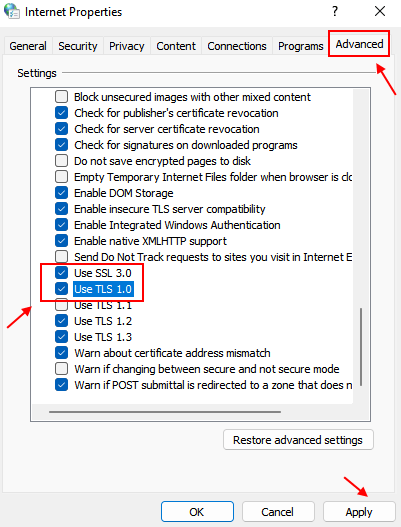
Parandus 2 – muutke aeg ja ajavöönd automaatseks
1. Avatud Jookse dialoogi, kasutades Windows ja R klaviatuuri klahve.
2. Tüüp ms-seaded: kuupäev ja kellaaeg ja klõpsake edasi Okei avama Kuupäev& Aeg Seaded.
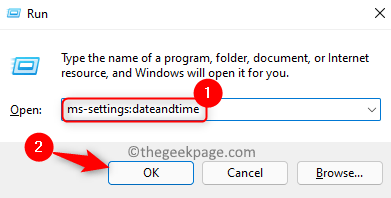
3. Veenduge, et teie sisse lülitada suvanditega seotud lüliti Määrake aeg automaatselt ja Määra ajavöönd automaatselt.
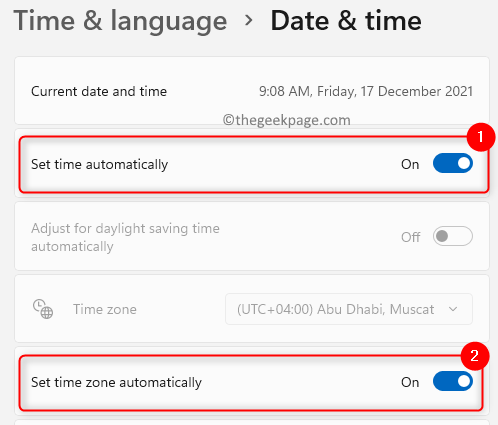
4. Seejärel klõpsake nuppu Sünkrooni kohe all nupp Lisaseaded kella sünkroonimiseks.
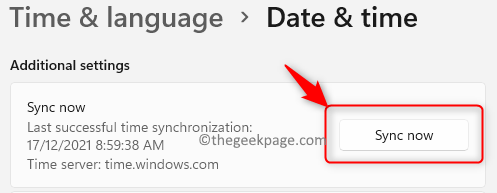
5. Kontrollige, kas see parandus on aidanud lahendada probleemi seoses teie brauseri juurdepääsuga teatud veebisaitidele.
Parandus 3 – lisage veebisait usaldusväärsete saitide hulka
1. Vajutage Windows + R avama Jookse.
2. Avama Interneti omadused, tüüp inetcpl.cpl ja vajuta Sisenema võti.

3. Mine lehele Turvalisus sakk.
4. Kliki Usaldusväärsed saidid all Valige turvaseadete vaatamiseks või muutmiseks tsoon.
5. Nüüd klõpsake nuppu saidid nuppu.
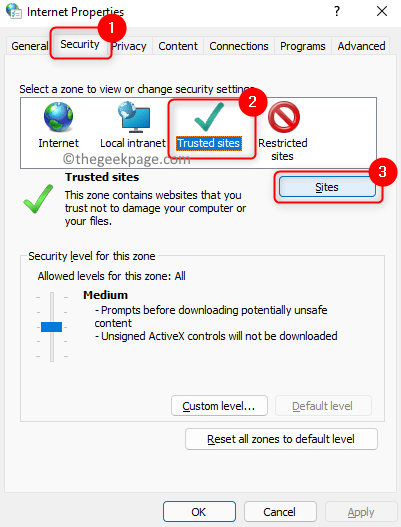
6. Aastal Usaldusväärsed saidid aken, sisestage veebilehe aadress millele proovite juurde pääseda (kasutage https://) ja klõpsake edasi Lisama.
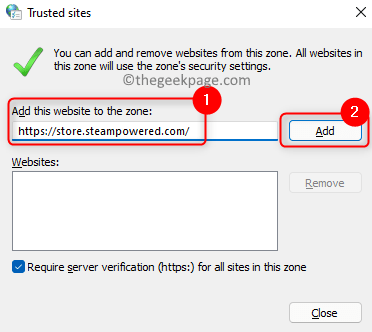
7. Sulgege usaldusväärsete saitide aken ja klõpsake nuppu Okei nende muudatuste salvestamiseks.
8. Avage brauser ja kontrollige, kas pääsete saidile tõrgeteta juurde.
Parandus 4 – muutke ühenduse sätteid
1. Ava Käivita (Windows + R) dialoog.
2. Tüüp inetcpl.cpl avama Interneti-omadused.

3. Mine lehele Ühendus sakk.
4. Klõpsake nuppu LAN-i sätted nupuga seotud nupp Kohaliku võrgu (LAN) sätted osa.
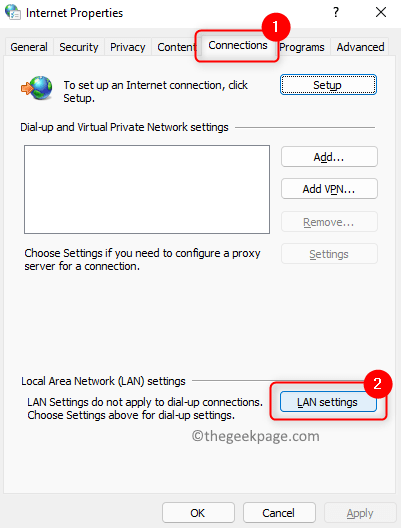
5. Veenduge, et kõik märkeruudud oleksid täidetud märkimata välja arvatud Tuvasta seaded automaatselt.
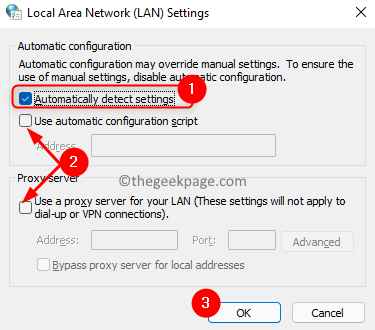
6. Kliki Okei kaks korda muudatuste kinnitamiseks ja salvestamiseks.
7. Kontrollige, kas pääsete asjaomasele veebilehele juurde.
Parandus 5 – tühjendage arvutis SSL-i olek
1. Vajutage Windows + R avama Jookse.
2. Sisenema inetcpl.cpl avama Interneti-omadused.

3. Mine lehele Sisu sakk.
4. Klõpsake nuppu Tühjenda SSL-i olek nuppu Sertifikaadid osa.
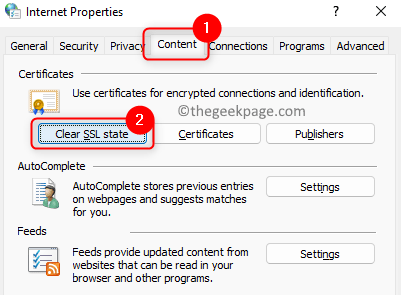
5. Näete hüpikakent sõnumiga SSL-i vahemälu tühjendamine õnnestus.
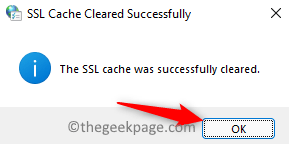
6. Taaskäivita brauser ja kontrollige, kas viga on lahendatud.
Parandus 6 – kustutage brauseri vahemälu ja küpsised
Paljud kasutajad on väitnud, et brauseri vahemälu ja küpsiste kustutamine on selle probleemi puhul kasulik olnud.
1. Enamiku brauserite jaoks Ctrl + Tõstuklahv + Kustuta klahvikombinatsioon avab Tühjendage sirvimisandmete aken.
2. Selles muudatuses Ajavahemik juurde Kogu aeg kogu ajaloo kustutamiseks.
3. Veenduge, et tühjendage märge seotud valikud sisselogimised/paroolid.
4. Kliki Kustuta andmed.
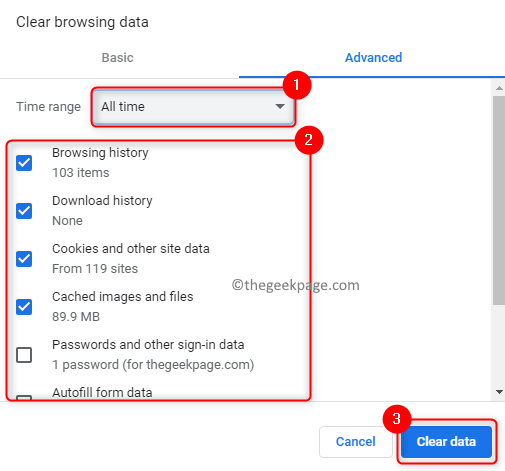
5. Taaskäivita brauser ja kontrollige, kas probleem on lahendatud.
Parandus 7 – keelake Chrome'i QUIC-protokoll
QUIC on Google'i välja töötatud uus protokoll, mis võimaldab kiiremat ja tõhusamat veebijuurdepääsu. On leitud, et mõnikord võib see protokoll põhjustada vea ERR_SSL_VERSION_OR_CIPHER_MISMATCH. Selle protokolli keelamine on aidanud paljudel Chrome'i kasutajatel probleemi lahendada.
1. Avage Chrome.
2. Tüüp chrome://lipud brauseri aadressiribal.
3. Kasutage ülaosas olevat otsingukasti ja tippige QUIC vastava valiku otsimiseks.
4. Sa näed Eksperimentaalne QUIC-protokoll otsingutulemustes.
5. Kasutage sellega seotud rippmenüüd ja muutke see väärtuseks Keelatud protokolli keelamiseks.
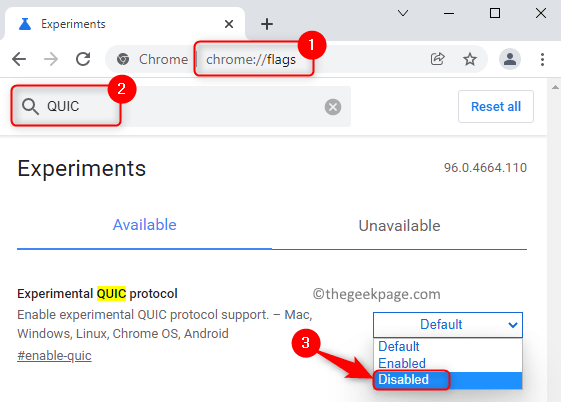
6. Sulgege ja avage Chrome uuesti. Kontrollige, kas probleem on lahendatud.
Täname lugemise eest.
Loodame, et oleme saanud aidata teil sellest üle saada ERR_SSL_VERSION_OR_CIPHER_MISMATCH viga teie brauseris. Kommenteerige ja andke meile teada, kas leidsite, et see oli kasulik ja lahendus, mis teie jaoks töötas.